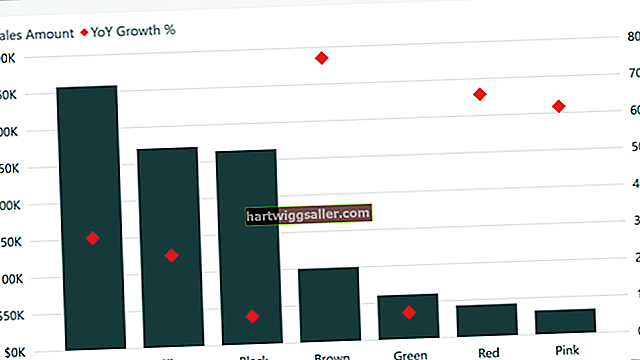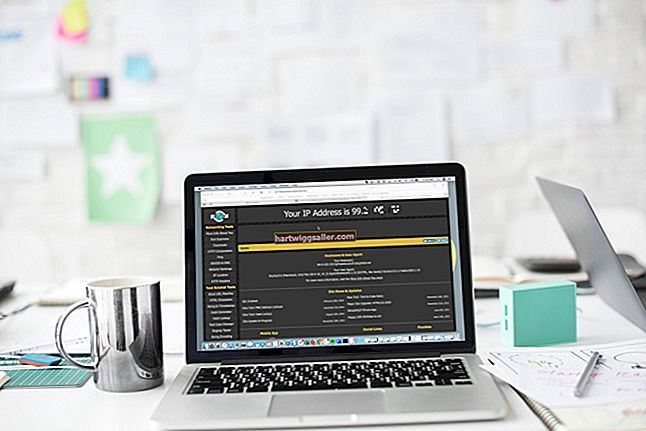Maaari mong baguhin ang iyong Verizon Wireless password habang naka-log in ka pa rin sa iyong account. Kung nakalimutan mo ang iyong password para sa pag-access sa Verizon Wireless Web application, maaari mong baguhin ang iyong password sa pamamagitan ng paggamit ng online na pagpipilian ng Pag-reset ng Password o sa pamamagitan ng pagtawag sa serbisyo sa customer ng Verizon. Maaari mong baguhin ang isang nakalimutang password nang direkta lamang kung dati mong na-configure ang iyong Verizon account na may isang lihim na tanong. Kung hindi mo pa na-configure ang isang lihim na tanong, magpapadala si Verizon ng isang pansamantalang password sa iyong telepono sa pamamagitan ng text message.
Baguhin ang Password Habang Naka-log In
1
Mag-log in sa iyong Verizon Wireless account.
2
Mag-navigate sa pahina ng "Baguhin ang Aking Password" (tingnan ang link sa Mga Mapagkukunan). Maaari mo ring i-click ang "Aking Account" at pagkatapos ay i-click ang pagpipiliang "Baguhin ang Aking Password". Magbubukas ang pahina ng Baguhin ang Password.
3
I-type ang iyong kasalukuyang password sa input box na "Kasalukuyang Password".
4
I-type ang iyong bagong password sa input box na "Bagong Password", pagkatapos ay kumpirmahing ang password sa pamamagitan ng pag-type muli nito sa kahon na "Kumpirmahin ang Password". I-click ang "Isumite." Ang iyong Verizon Wireless password ay binago.
I-reset ang Nakalimutang Password
1
Mag-navigate sa pahina ng "Ang Aking Verizon Nakalimutan ang Iyong Password" na pahina (tingnan ang link sa Mga Mapagkukunan).
2
I-type ang iyong numero ng mobile sa input box.
3
I-click ang pindutang "Magpatuloy". Kung nagtakda ka ng isang tanong sa seguridad sa account, ipapakita ang tanong.
4
I-type ang sagot sa tanong sa seguridad, kung na-prompt. Magbubukas ang pahina ng Baguhin ang Password. Kung hindi man, i-click ang pagpipiliang "Magpadala ng Mensahe sa Teksto". Ang isang text message na may isang pansamantalang password ay ipinadala sa iyong telepono.
5
Mag-type ng isang bagong password sa input box na "Password", pagkatapos ay i-type muli ang password sa kahon na "Kumpirmahin ang Password". I-click ang "Isumite." Ang iyong Verizon Wireless password ay binago. Kung pinili mo upang makatanggap ng isang text message, buksan ang mensahe sa iyong telepono at isulat ang pansamantalang password.
6
Mag-navigate sa pahina ng pag-login ng Verizon at ipasok ang parehong iyong mobile number at ang pansamantalang password. Naka-log in ka sa website ng Verizon. I-click ang "Aking Account," pagkatapos ay i-click ang pagpipiliang "Baguhin ang Aking Password". I-type ang iyong bagong password, pagkatapos ay i-type muli ang password upang kumpirmahin sa kani-kanilang mga kahon ng pag-input. Na-reset ang iyong password.